Maison >Tutoriel système >Série Windows >Explication détaillée de l'emplacement de Realtek High Definition Audio Manager sous le système d'exploitation win10
Explication détaillée de l'emplacement de Realtek High Definition Audio Manager sous le système d'exploitation win10
- WBOYWBOYWBOYWBOYWBOYWBOYWBOYWBOYWBOYWBOYWBOYWBOYWBavant
- 2024-01-13 13:09:062450parcourir
Lorsque nous utilisons le système win10, nous souhaitons configurer le gestionnaire audio haute définition Realtek mais nous ne le trouvons pas. Pour ce problème, l'éditeur pense que nous pouvons vérifier s'il existe dans le gestionnaire de périphériques, ou effectuer une recherche dans le panneau de configuration. . Jetons un coup d'œil aux étapes spécifiques pour voir comment l'éditeur a procédé ~ J'espère que cela pourra vous aider.
Où se trouve le gestionnaire audio haute définition win10realtek :
1. Affichez le panneau de configuration :
1 Par exemple, dans le système win10, si l'icône audio est introuvable dans la barre d'état dans le coin inférieur droit de la barre des tâches. ,
nous pouvons cliquer sur Démarrer pour entrer. Ouvrez le "Panneau de configuration" dans le système Windows.
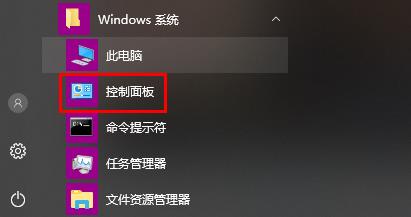
2. Sélectionnez ensuite la grande icône affichée. Si vous pouvez voir directement le Realtek High Definition Audio Manager, nous pouvons double-cliquer dessus pour l'ouvrir à partir d'ici.
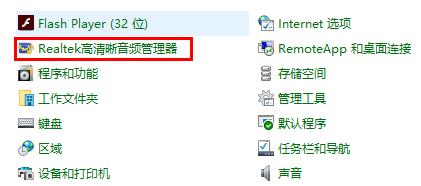
2. Installez le pilote Realtek :
Si Realtek High Definition Audio Manager est introuvable dans la barre des tâches et dans le panneau de configuration
À l'heure actuelle, notre système win10 ne devrait pas avoir de pilote Realtek High Definition Audio Manager installé. nous devons donc l'installer séparément pour résoudre le problème.
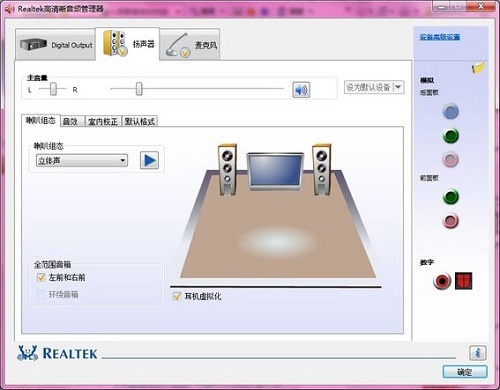
Ce qui précède est le contenu détaillé de. pour plus d'informations, suivez d'autres articles connexes sur le site Web de PHP en chinois!
Articles Liés
Voir plus- Que sont Linux et Windows ? Quelle est la différence entre Linux et Windows
- Que dois-je faire si le gestionnaire audio haute définition Realtek ne le trouve pas ?
- Comment activer les droits d'administrateur dans Win10
- Comment vérifier la version de Windows
- Comment configurer Headphone Audio Manager dans Windows 10

